系统提示要密钥怎么办? 如何解决电脑提示激活Windows问题
更新时间:2023-12-28 13:55:41作者:xiaoliu
当我们使用电脑时,有时会遇到系统提示要密钥的情况,或是被要求激活Windows系统,这些问题可能会让我们感到困扰,不知道如何解决。幸运的是我们可以采取一些方法来解决这些问题,确保我们的电脑正常运行。在本文中我们将探讨一些解决电脑提示要密钥和激活Windows的方法,帮助我们摆脱这些困扰,享受顺畅的电脑使用体验。
方法如下:
1.点击主页面左下角的【开始】图标。

2.选中【计算机】。

3.在弹出的页面,选中【系统属性】。
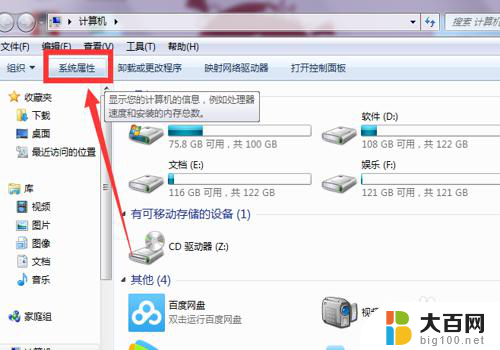
4.在系统属性下拉页面最后找到【Windows激活】。

5.选择下方的【必须今天激活,激活Windows】。
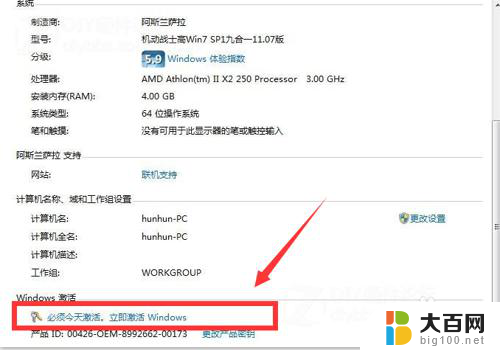
6.在弹出界面,根据提示,输入【密匙】。
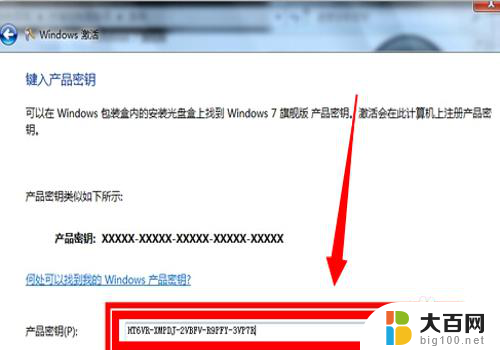
7.进入属【正在激活状态】
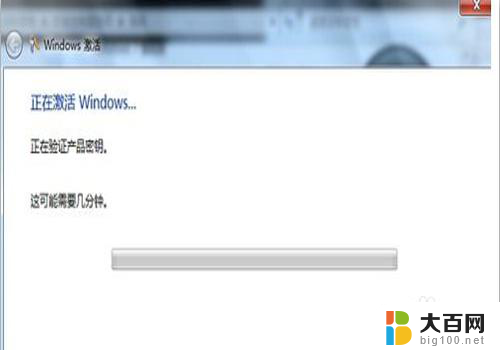
8.在激活完成后,弹出的提示对话框中选中【是】。
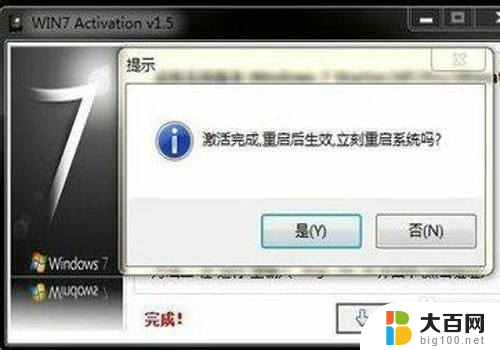
9.重启电脑后,再次查看,显示【Windows已激活】,就成功了。

10.总结:1、点击主页面左下角的【开始】图标。2、选中【计算机】。3、在弹出的页面,选中【系统属性】。4、在系统属性下拉页面最后找到【Windows激活】。5、选择下方的【必须今天激活,激活Windows】。6、在弹出界面,根据提示,输入【密匙】。7、进入属【正在激活状态】8、在激活完成后,弹出的提示对话框中选中【是】。
9、重启电脑后,再次查看,显示【Windows已激活】,就成功了。
以上就是系统提示要密钥怎么办的全部内容,有需要的用户可以根据这些步骤进行操作,希望能对大家有所帮助。
- 上一篇: 部分按键失灵怎么解决 如何修复键盘部分按键失灵问题
- 下一篇: 笔记本提高亮度 笔记本电脑亮度调节方法
系统提示要密钥怎么办? 如何解决电脑提示激活Windows问题相关教程
- 电脑提示要激活windows 电脑提示激活Windows失败如何解决
- 电脑说要激活windows 如何解决电脑提示需要激活Windows
- 电脑桌面上显示激活windows怎么办 解决电脑提示激活Windows问题
- 电脑显示请激活windows 如何解决电脑激活Windows的问题
- 笔记本桌面显示激活windows 电脑提示激活Windows怎么办
- 怎么关闭桌面激活windows 如何去除桌面显示的Windows激活提示
- 桌面一直有激活windows 如何去掉桌面显示激活Windows的提示
- 手提电脑怎么激活 笔记本电脑如何激活Windows系统
- 笔记本电脑提示激活windows 如何处理电脑提示激活Windows的错误信息
- 桌面激活windows怎么取消掉 去掉桌面显示的Windows激活提示
- 苹果进windows系统 Mac 双系统如何使用 Option 键切换
- win开机不显示桌面 电脑开机后黑屏无法显示桌面解决方法
- windows nginx自动启动 Windows环境下Nginx开机自启动实现方法
- winds自动更新关闭 笔记本电脑关闭自动更新方法
- 怎样把windows更新关闭 笔记本电脑如何关闭自动更新
- windows怎么把软件删干净 如何在笔记本上彻底删除软件
电脑教程推荐